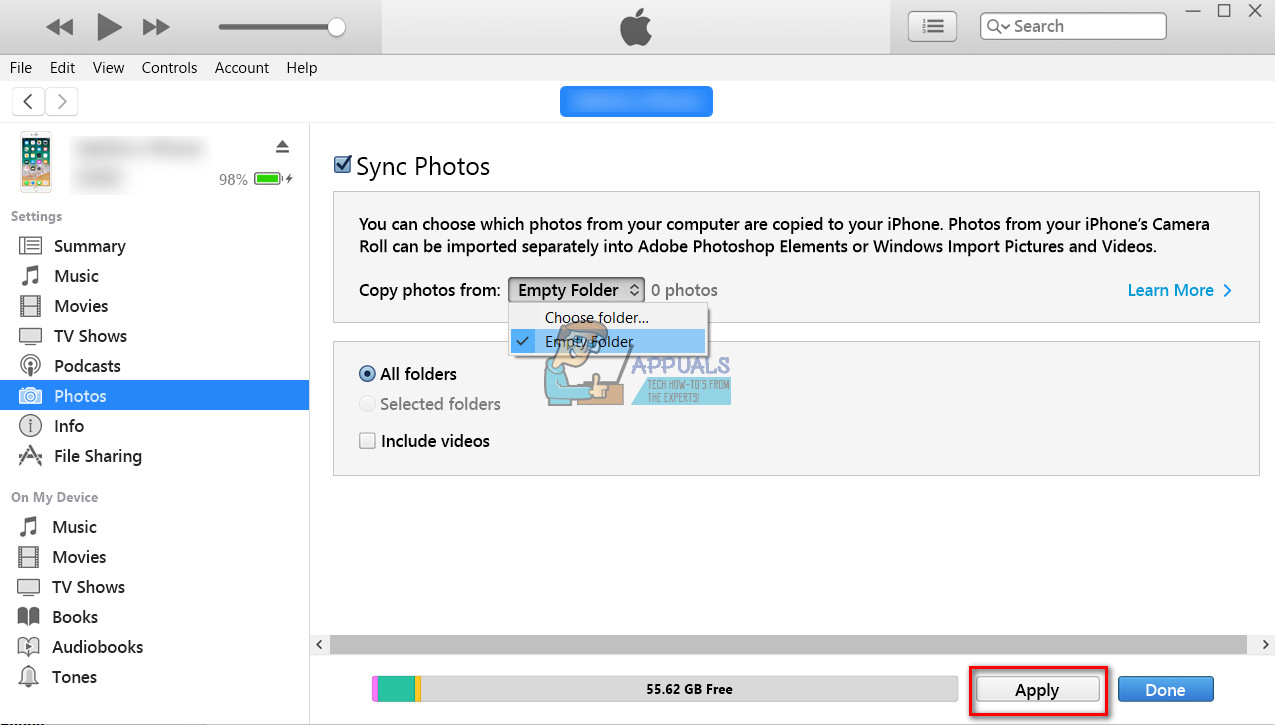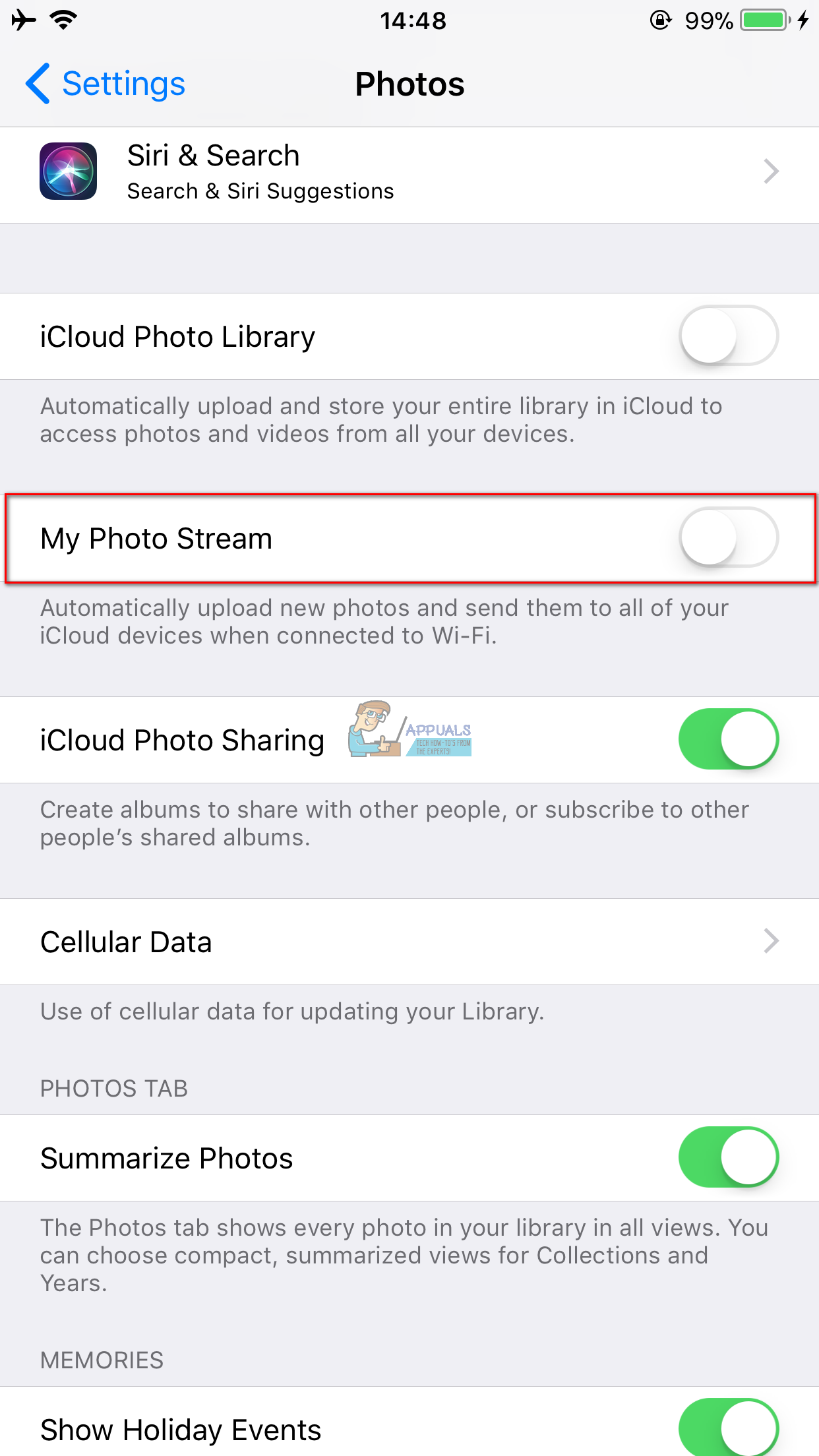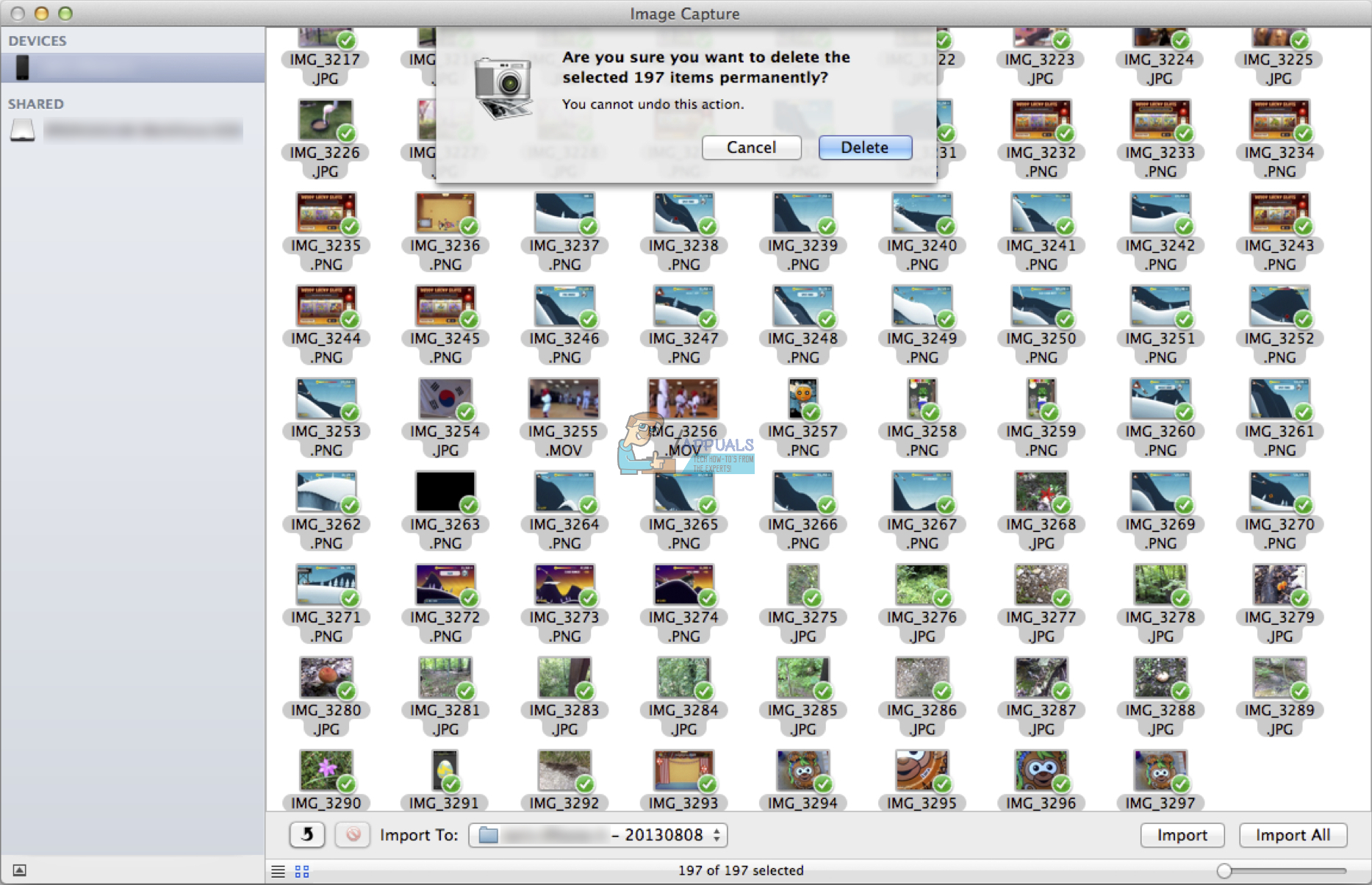Grupa iFolks wielokrotnie stawiała czoła problem podczas próby usunięcia niektórych zdjęć z iDevice . Zgłosili to niektóre zdjęcia NIE zawierają kosza na śmieci na dole strony Zdjęcia . Jeśli cierpisz z powodu tego problemu i chcesz ostatecznie usunąć te „nieusuwalne” obrazy z urządzenia iDevice, oto jak to zrobić.
Poprawka: nie można usunąć zdjęć z iDevices
Te „nieusuwalne” obrazy na Twoim iPhonie powstają głównie w wyniku synchronizacji urządzenia z komputerem. Powinieneś więc móc je usunąć, wykonując kolejną synchronizację.
- Uruchomić iTunes w Twoim komputerze.
- Połączyć Twój iDevice do Twój komputer za pomocą kabla Lightning USB z certyfikatem Apple.
- Wybierz Twój iPhone (lub iPad lub iPod Touch) w iTunes i otwarty the Zdjęcia patka .
- Teraz, ODZNACZANIE zdjęcia, których już nie chcesz mieć na iDevice .
- Kiedy to skończysz, kliknij Zastosuj .
Ta procedura powinna usunąć wszystkie niezaznaczone zdjęcia i albumy z iDevice. Jednak pozostaną one na Twoim komputerze.
Jeśli to nie pomogło w usunięciu zdjęć z iPhone'a, wypróbuj następujące rozwiązania.
- Stwórz pusty teczka w Twoim komputerze . Możesz go nazwać losowo.

- Następnie, zsynchronizuj zdjęcia swojego iDevice z tym pustym folderem . Powinno to pozbyć się wszystkich wcześniej zsynchronizowanych zdjęć.
- Wybierz Zdjęcia z lewo Płyta .
- Kliknij na upuszczać - na dół menu obok „Kopiuj zdjęcia z”.
- Wybierać the pusty teczka właśnie stworzyłeś.
- Kliknij Zastosuj .
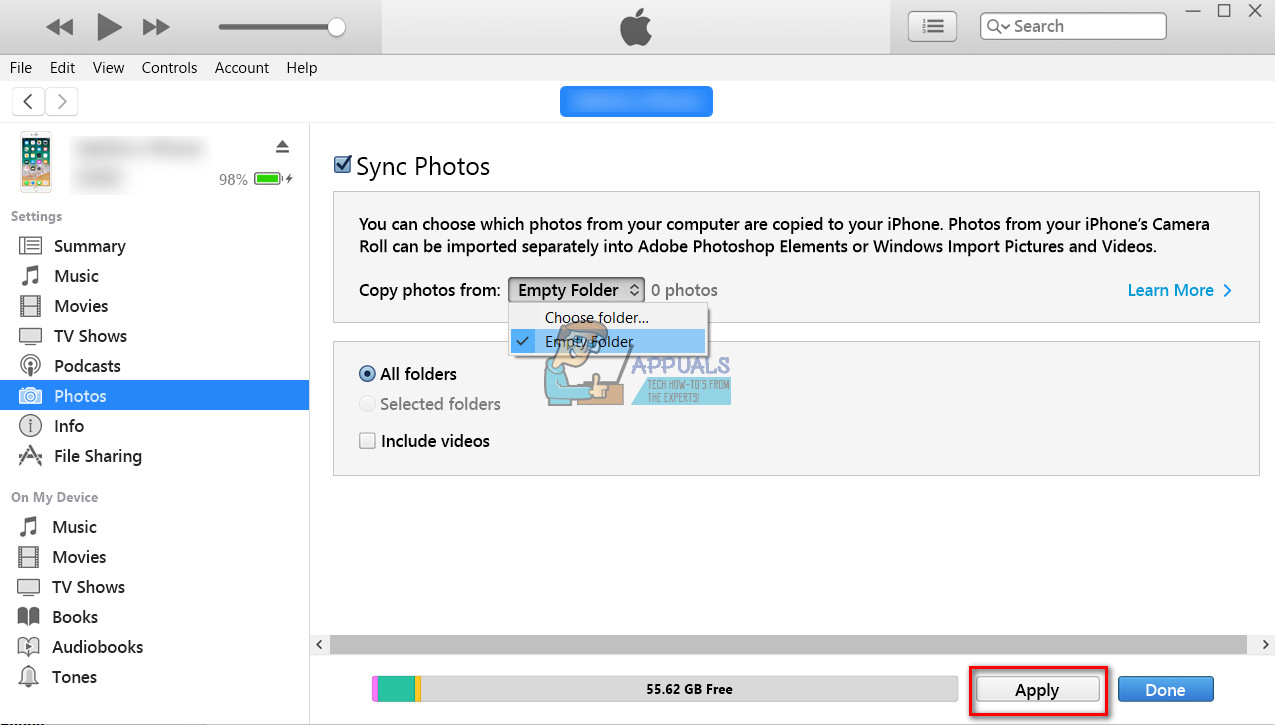
- Po tym, po prostu cofnij synchronizację „losowego” folderu z iPhone'a (odznacz pusty folder i wybierz folder ze zdjęciami). Następnie możesz sprawdzić, czy ta metoda usunęła zdjęcia z pamięci iDevice.
Alternatywna metoda
To trochę bardziej przypomina „trudniejszy sposób” całkowitego usunięcia zdjęć z iPhone'a. Jeśli jednak dotrzesz do tego punktu artykułu, nie usuwając zdjęć z iPhone'a, zdecydowanie sprawdź to.
Uwaga: Przed wykonaniem upewnij się, że wykonałeś kopię zapasową swoich zdjęć na komputerze.
- Wyłącz strumień zdjęć na swoim iDevice (wybierz Ustawienia> Stuknij w Zdjęcia> Wyłącz przełącznik Mój strumień zdjęć). Powinno to pozwolić na usunięcie dowolnego obrazu ze strumienia zdjęć na iDevice.
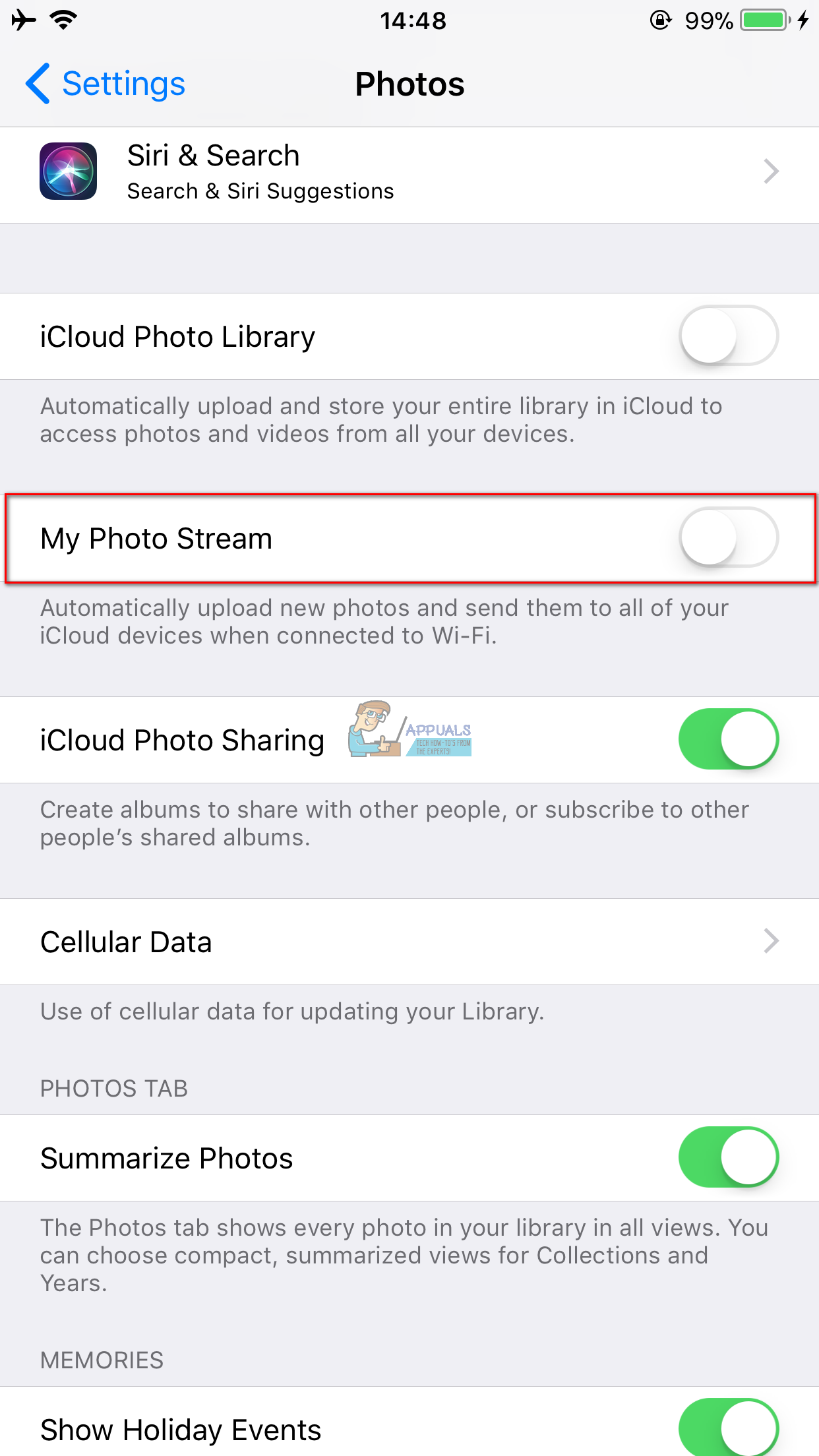
- Podłącz swój iPhone (lub iPad lub iPod Touch) do dowolnego komputera Mac i uruchomić the Wizerunek Zdobyć
- Podczas przechwytywania obrazu Wybierz Twój urządzenie i widać, że większość zdjęć jest tam dwa razy.
- Wybierz OBIE KOPIE dowolnego zdjęcia, które chcesz usunąć, i naciśnij przycisk usuwania na dole okna (czerwone kółko z przekreśleniem).
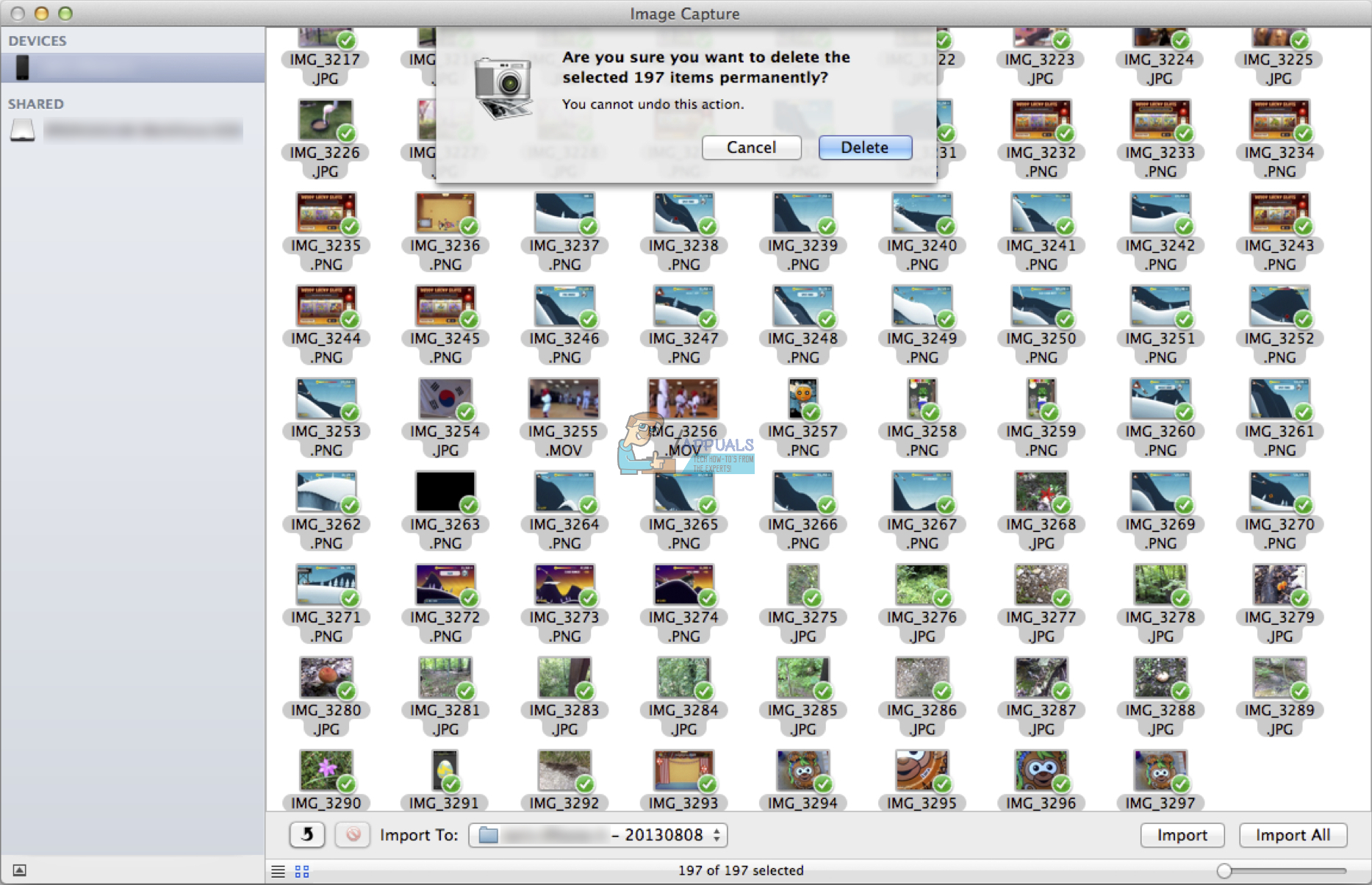
Ważny: NIE wybieraj tylko jednej kopii i oczekuj, że druga pozostanie na urządzeniu.
- Gdy skończysz, uruchom iTunes, a będziesz zaskoczony, ile wolnego miejsca właśnie utworzyłeś.
Te metody pomogły wielu iFolks, którzy nie mogą usuwać zdjęć ze swoich iPhone'ów. Zapraszam do ich wypróbowania i daj nam znać w sekcji komentarzy poniżej: Czy te metody pomogły Ci w rozwiązaniu problemu?
2 minuty czytania